Izmantojiet kontaktpersonu grupu (iepriekš sauktu par "adresātu sarakstu),lai nosūtītu e-pasta ziņojumu vairākām personām: projekta darba grupai, komitejai vai pat tikai draugu grupai —, bez nepieciešamības pievienot katru vārdu ikreiz, kad vēlaties nosūtīt viņiem e-pasta ziņojumu.
Kontaktpersonu grupa tiek glabāta jūsu kontaktpersonu mapē. Ja neizmantojat koplietojamu kontaktpersonu mapi, jūsu kontaktpersonu mapē veiktās kontaktpersonu grupas izmaiņas neatstās citas kontaktpersonu grupas jūsu organizācijā.
Šajos norādījumos tiek pieņemts, ka jūs jau esat izveidojis kontaktpersonu grupu. Informāciju par kontaktpersonu grupas izveidi skatiet rakstā Kontaktpersonu grupas vai adresātu saraksta izveide programmā Outlook.
Lai pievienotu personas kontaktpersonu grupai, rīkojieties šādi:
-
Navigācijas joslā noklikšķiniet uz Opcijas, personas skatītu savas kontaktpersonas.
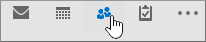
-
Sadaļā Manas kontaktpersonas noklikšķiniet uz Kontaktpersonas.
-
Veiciet dubultklikšķi uz kontaktpersonu grupas, kurai vēlaties pievienot dalībniekus.
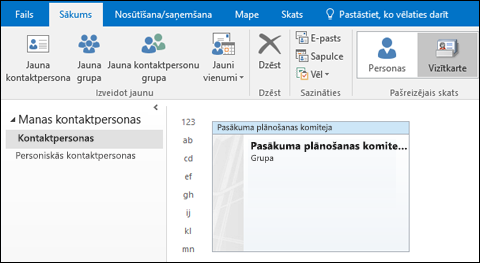
-
Noklikšķiniet uz Pievienot dalībniekus un pēc tam izvēlieties sarakstu, no kura vēlaties pievienot kontaktpersonu. Šajā piemērā izvēlieties No Outlook kontaktpersonām.
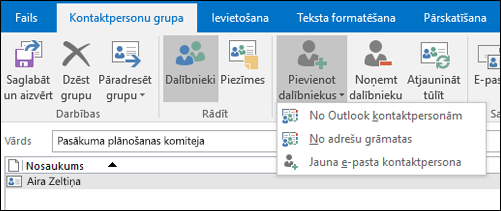
-
Meklēšanas lodziņā ierakstiet personas vārdu vai e-pasta adresi.
-
Veiciet dubultklikšķi uz vārda, lai to pievienotu lodziņam Dalībnieki, un pēc tam noklikšķiniet uz Labi.
-
Noklikšķiniet uz Saglabāt un aizvērt.










